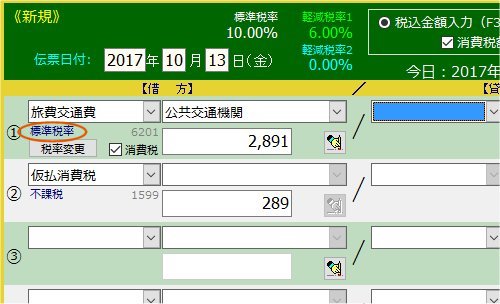
Changerate00000.jpg
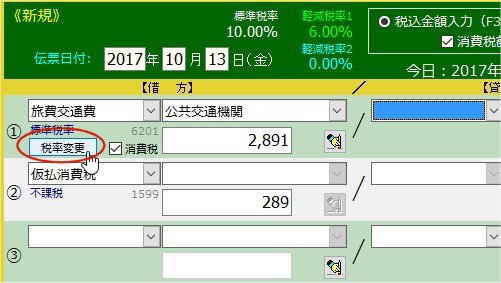
Changerate00010.jpg
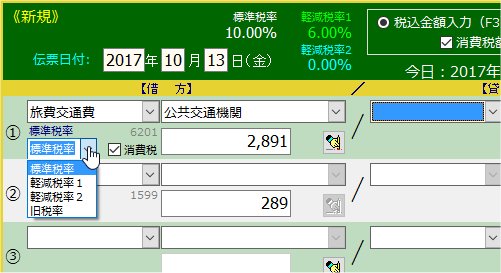
Changerate00020.jpg
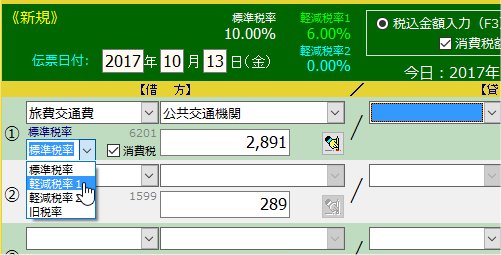
Changerate00030.jpg
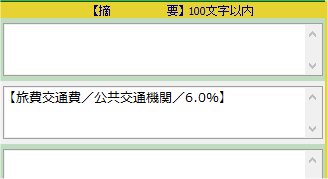
Changerate01002.jpg 大きいイメージ
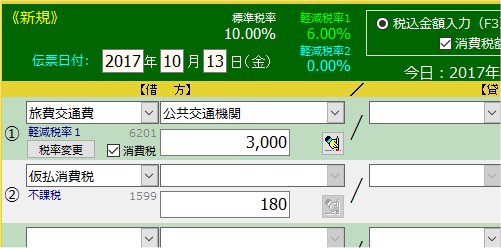
Changerate00040.jpg
| Eyean's | ||||||||||||
| Bookkeeping10 | ||||||||||||
| for Windows10 64bit | ||||||||||||
| クライアントサーバー型簿記会計アプリケーション | ||||||||||||
| 《 消費税適用税率一時変更 》 | ||||||||||||
| 総勘定科目の消費税率属性が「標準」税率設定されているとき仕訳処理の際に一時的に「軽減」税率(逆に軽減から標準)に変更したりあるいは旧税率に変更したりします | ||
| 注意:以下の例では2017年10月1日に消費税が 標準税率=10.0% 軽減税率1=6.0% に改められたと仮定します | ||
| 旧税率適用処理 | ||
| 【適用税率一時変更処理】(標準税率→軽減税率 軽減税率→標準税率) | |||
| 標準税率設定されている「旅費交通費」の適用税率を「軽減税率1」に一時的に変更してみます | |||
| 1. | 「旅費交通費」-「公共交通機関」と選択「3180」と金額入力し「Enter」キーを押下します | ||
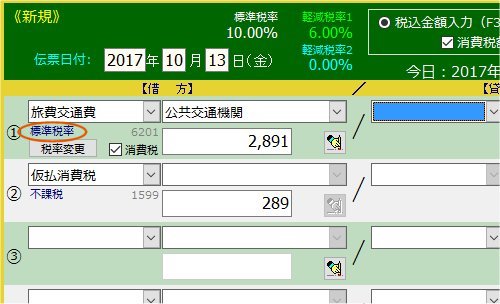 Changerate00000.jpg |
|||
| 2. | 「税率変更」ボタンにカーソルを当てます | ||
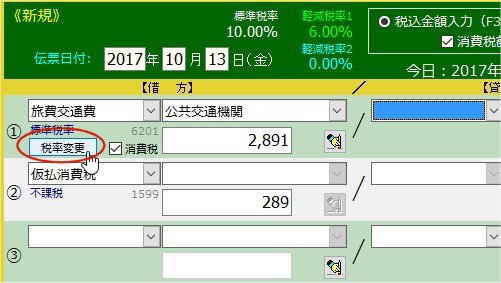 Changerate00010.jpg |
|||
| 3. | クリックします | ||
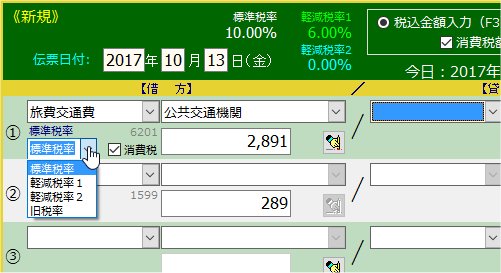 Changerate00020.jpg |
|||
| 4. | 「軽減税率1」を選択(クリック)します | ||
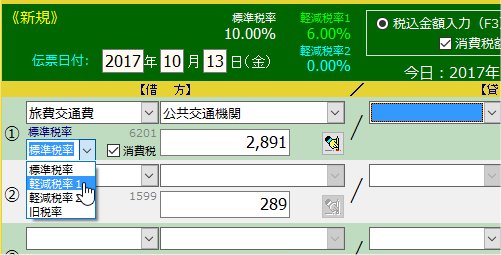 Changerate00030.jpg |
|||
| 5. | 税率6%で直ちに再計算されます | この時点の「摘要」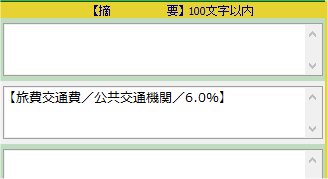
Changerate01002.jpg 大きいイメージ |
|
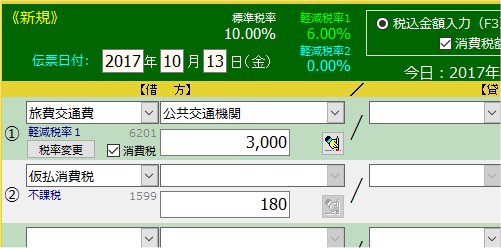 Changerate00040.jpg |
|||
| 【旧税率適用処理】 | |||
| 事例:2017年9月15日に売り上げた商品216,000円(税込み)が2017年10月13日に返品になった | 2017年10月1日に消費税が 標準税率=10.0% 軽減税率1=6.0% に改められたと仮定しています(このページ冒頭) | ||
| 1. | 「売上」勘定を選択し1行目借方金額入力ボックスに「216000」と入力し「Enter」キーを押下します | ||
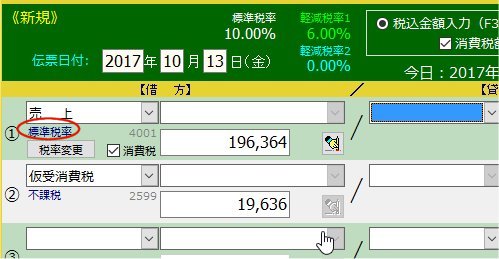 Changerate00100.jpg |
|||
| 2. | 「税率変更」ボタンにカーソルを当て「旧税率」をクリックします | ||
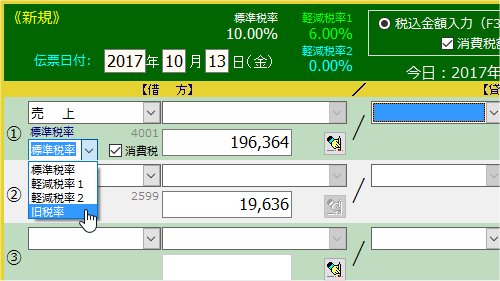 Changerate00110.jpg |
|||
| 3. | 初期値として現行税率施行日前日の日付とその税率が表示されます | ||
 Changerate00120.jpg |
|||
| 4. | 売上日を入力し「Enter」キーを押下します | ||
 Changerate00130.jpg |
|||
| 5. | 「8%」を選択し「適用」ボタンをクリックします | ||
 Changerate00131.jpg |
|||
| 6. | 金額が再計算されています | ||
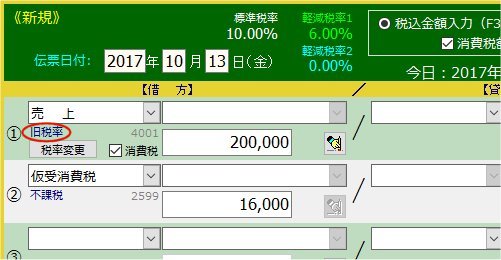 Changerate00140.jpg |
|||
| 7. | ここまでの伝票の状態 | 摘要文は自動入力されます 適宜編集もできます | |
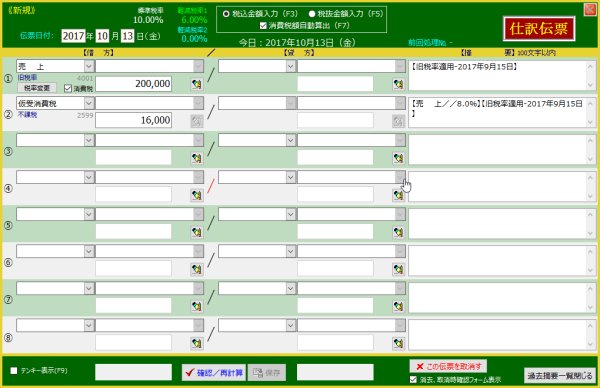 Changerate00150.jpg |
|||
| 大きいイメージ | |||
| 以下余白 | |||